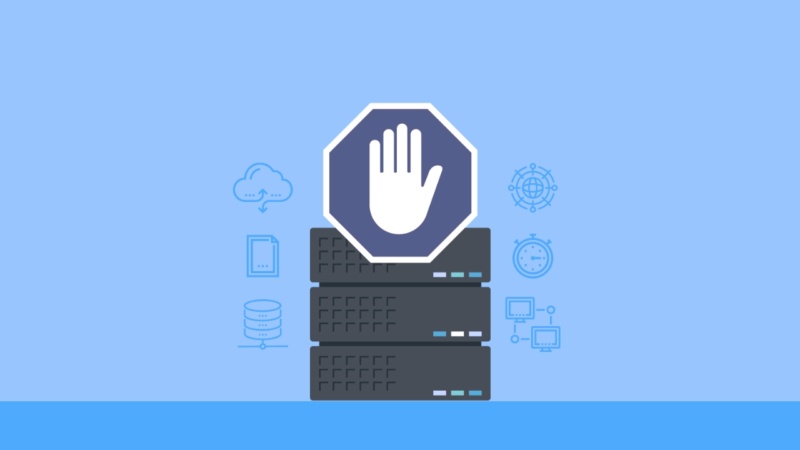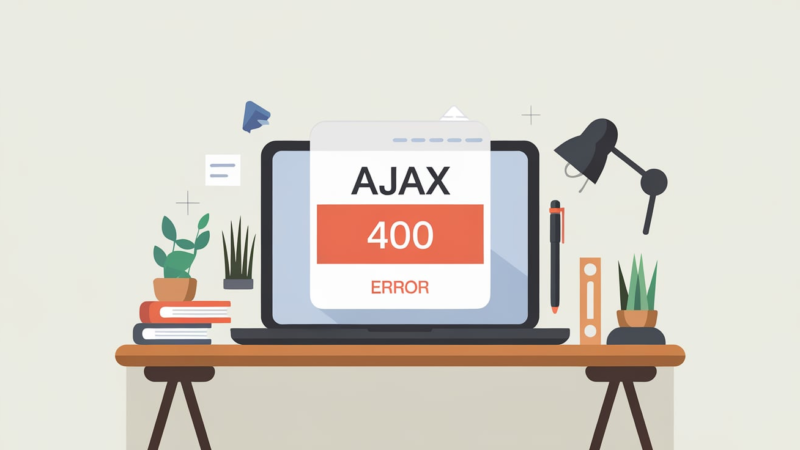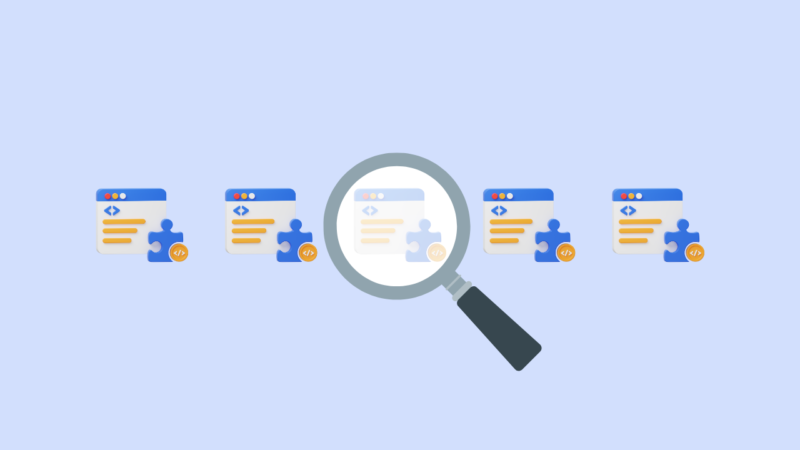Pode acontecer de ao tentar fazer alguma alteração no WordPress, receber a mensagem de “disco cheio”. Mas o que gera esse erro? Como resolver ele? Como evitar que ele ocorra novamente? Essas e outras perguntas serão respondidas no post a seguir.
Acredite, todas as soluções com certeza vão te ajudar a limpar o disco da sua hospedagem e evitar que esses e outros problemas continuem acontecendo.
O que é o erro de disco cheio do WordPress?
O erro de disco cheio no WordPress ocorre quando o servidor onde o site está hospedado atinge o limite de espaço em disco disponível. Isso impede que o WordPress salve novos arquivos, atualizações ou posts, e pode causar falhas no funcionamento do site.
Por exemplo, imagine que você tem um site WordPress em um servidor com 2 GB de espaço em disco. Com o tempo, você adiciona várias imagens, vídeos e plugins, e esse espaço é preenchido. Um dia, ao tentar subir uma nova imagem para um post, você recebe uma mensagem de erro dizendo algo como "Falha ao enviar. O diretório de upload não pode ser gravado". Isso é um exemplo do erro de "disco cheio".
Como identificar o erro de “disco cheio” no WordPress?
Para identificar o erro de disco cheio no WordPress, você pode observar os seguintes sinais:
- Erro ao fazer upload de arquivos: Mensagens como "Falha ao enviar. O diretório de upload não pode ser gravado."
- Problemas ao salvar posts ou páginas: O site pode falhar ao tentar salvar alterações ou publicações.
- Impossibilidade de instalar ou atualizar plugins e temas: Mensagens de erro podem surgir ao tentar adicionar ou atualizar plugins e temas.
- Avisos no painel de administração: O WordPress pode exibir alertas sobre espaço em disco insuficiente.
- Erro ao gerar backups: Ferramentas de backup podem falhar devido à falta de espaço.
Como pôde ser visto, não existe um único sinal que indique o disco está cheio, uma vez que isso pode afetar diversas áreas do seu site. Apesar disso, as mensagens de erro são bem parecidas, sendo fácil de identificar o problema.
O que ocupa mais espaço de armazenamento em um site?
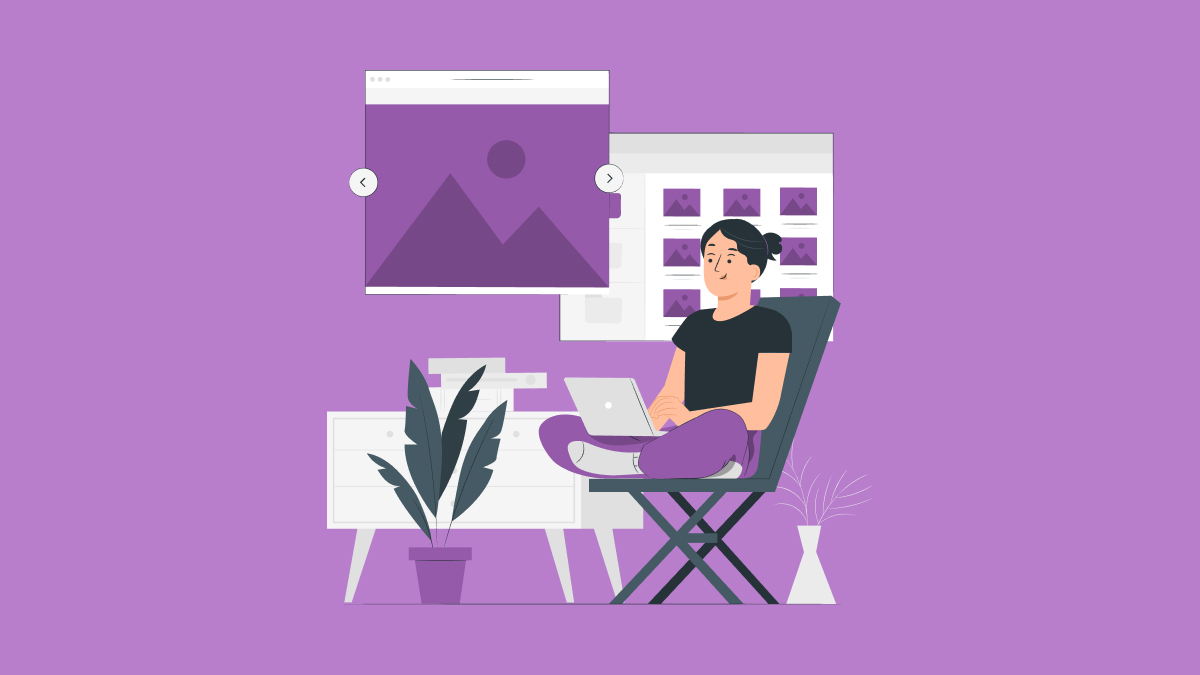
Imagens e vídeos em alta resolução são grandes vilões quando se trata de espaço de armazenamento em um site. Eles ocupam muito espaço, especialmente se não forem otimizados, e isso é comum em sites que possuem muitas galerias, posts ou produtos.
Além disso, os backups também podem ser um problema sério. Cada cópia de segurança inclui todo o conteúdo, banco de dados e configurações do site.
Se você faz backups frequentes e não exclui os mais antigos, o espaço ocupado no servidor pode crescer rapidamente, dificultando a manutenção do site.
O que fazer se o erro de “disco cheio” estiver aparecendo no seu site WordPress?
Existem várias maneiras de resolver o erro ou de impedir que ele aconteça tão rápido, veja as dicas abaixo.
1. Exclua os backups antigos (mas não todos)
Não é recomendado excluir todos os seus backups. É essencial manter backups recentes para garantir que você possa restaurar o site em caso de problemas. No entanto, você pode excluir os backups mais antigos que não são mais necessários, especialmente se houver muitos acumulados.
Uma boa prática é manter os últimos backups diários por uma semana, os últimos backups semanais por um mês e alguns backups mensais mais antigos, se necessário. Isso ajuda a economizar espaço sem comprometer a segurança do seu site.
2. Exclua vídeos, principalmente os mais longos e pesados
Você não precisa excluir todos os vídeos, mas vale a pena analisar se todos eles precisam estar diretamente no servidor do seu site. Para economizar espaço, você pode hospedar os vídeos em plataformas como YouTube ou Vimeo e incorporá-los ao seu site.
Outra opção é compactar os vídeos antes de enviá-los, o que reduz o tamanho dos arquivos. Se houver vídeos antigos ou que já não são relevantes, considerá-los para exclusão também pode ser uma boa solução. Assim, você libera espaço sem sacrificar o conteúdo importante.
3. Exclua as imagens desnecessárias
Excluir imagens desnecessárias é uma maneira eficaz de liberar espaço no servidor. Por isso, revise as imagens que estão no seu site e apague aquelas que não são mais usadas, como versões antigas de arquivos ou imagens que não aparecem em nenhuma página.
4. Otimize as imagens existentes
Otimizar imagens é fundamental para economizar espaço no servidor e melhorar o desempenho do site. Imagens otimizadas carregam mais rápido, o que melhora a experiência do usuário e ajuda no SEO. Plugins de otimização automatizam esse processo, compactando imagens sem perder qualidade.
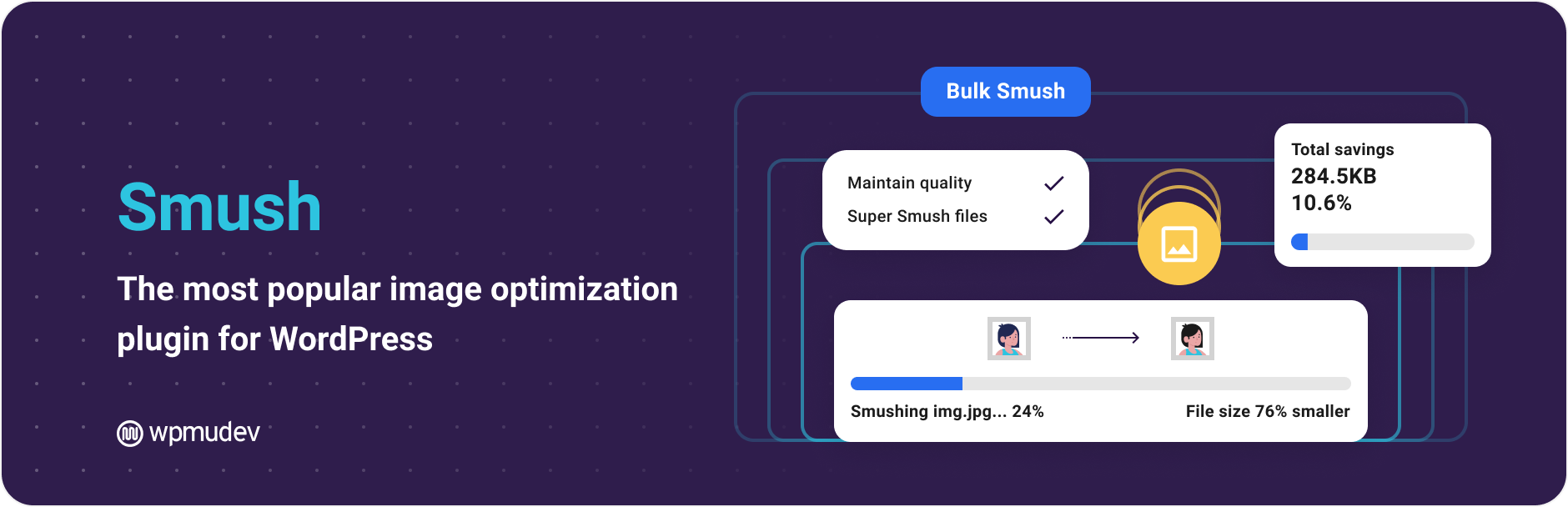
Principais plugins de otimização de imagens:
- Smush: Comprime imagens e oferece redimensionamento automático.
- Imagify: Permite diferentes níveis de compressão e otimiza imagens em lote.
- EWWW Image Optimizer: Otimiza imagens já existentes e novos uploads.
5. Exclua plugins e temas que não estão sendo utilizados
É altamente recomendável excluir temas e plugins não utilizados. Esses itens ocupam espaço no servidor e, mesmo desativados, podem representar um risco de segurança se não forem atualizados regularmente.
Sem falar que manter apenas os temas e plugins necessários facilita a gestão do site e melhora o desempenho, pois o WordPress não precisa carregar arquivos desnecessários.
6. Verifique se outros tipos de arquivo foram enviados para o servidor
É importante verificar se seu servidor possui outros tipos de arquivos como PDFs, MP3s e documentos, porque eles também podem ocupar bastante espaço.
Esses arquivos, especialmente em grande quantidade ou com tamanhos grandes, podem impactar o armazenamento e o desempenho do seu site. Logo, é interessante revisar e organizar esses arquivos, removendo os que não são mais necessários ou transferindo para uma plataforma externa de armazenamento, se possível.
7. Faça um upgrade do seu plano de hospedagem
Migrar para um plano de hospedagem com maior capacidade de armazenamento é a melhor solução para evitar o erro de disco cheio no WordPress, especialmente se o seu site está crescendo e precisa de mais espaço para funcionar corretamente.
Um plano maior não só oferece mais espaço para arquivos, como também melhora o desempenho geral do site. A HostGator, por exemplo, oferece planos de hospedagem com diferentes níveis de armazenamento, de 50GB a 150GB SSD (que garante ainda mais velocidade).
Isso garante que você tenha a capacidade necessária para armazenar todos os seus arquivos sem preocupações futuras.
8. Limite revisões de posts e páginas
Limitar revisões de posts e páginas no WordPress pode ajudar a evitar o problema de disco cheio, pois cada revisão ocupa espaço no banco de dados do site.
Por padrão, o WordPress salva automaticamente cada versão de um post ou página conforme você edita, o que pode resultar em dezenas ou até centenas de revisões acumuladas, consumindo espaço desnecessário.
Para evitar isso, adicione o código a seguir ao wp-config.php. Insira a linha abaixo no arquivo wp-config.php do seu site para limitar o número de revisões salvas:
define('WP_POST_REVISIONS', 3);No caso do código acima está “3”, mas você pode definir a quantidade que achar necessário. Recomendamos também utilizar um plugin de código, como o WPCode.
9. Impeça o WordPress de criar vários arquivos de imagens
Por padrão, o WordPress gera várias versões de cada imagem que você faz upload (miniatura, médio, grande, etc.), o que pode ocupar muito espaço, especialmente em sites com muitas imagens. Eliminar diferentes versões da mesma imagem que o WordPress cria automaticamente pode ajudar a economizar espaço em disco.
Bastar usar o código abaixo no seu functions.php ou usar um plugin de inserção de código.
function remove_default_image_sizes() {
remove_image_size('thumbnail');
remove_image_size('medium');
remove_image_size('large');
}
add_action('init', 'remove_default_image_sizes');Importante: realizar essa alteração pode ser perigoso, a depender das dependências dos seu tema ou de alguns plugins. Por favor, realize um backup antes.
Plugins podem causar o erro de disco cheio?
Plugins podem contribuir para o erro de disco cheio no WordPress. Alguns plugins geram muitos arquivos temporários, logs ou backups que podem ocupar muito espaço no servidor. Plugins de cache, otimização de imagens ou backup são especialmente propensos a isso, pois eles criam e armazenam vários arquivos.
Lembre-se também que plugins mal otimizados ou desatualizados podem acumular dados desnecessários ao longo do tempo. Por isso, é importante monitorar o uso de espaço pelos plugins e limpar ou remover os que não são mais necessários para evitar que eles ocupem espaço excessivo.
O erro de disco cheio pode afetar o SEO do seu site?
O erro de disco cheio pode afetar negativamente o SEO do seu site. Quando o servidor fica sem espaço, o site pode se tornar lento, apresentar falhas ao carregar páginas ou até ficar offline.
Isso resulta em uma pior experiência para os usuários, aumentando a taxa de rejeição e diminuindo o tempo de permanência no site, fatores que os motores de busca consideram ao classificar o site.
Além disso, se o site não conseguir salvar novos conteúdos ou atualizações, isso pode impactar a regularidade de publicação, outro aspecto importante para o SEO.
Como verificar espaço em disco utilizado do seu site?
Você pode verificar o espaço disponível no servidor do WordPress acessando o painel de controle da sua hospedagem, como o cPanel. Ao entrar, procure por seções como "Uso de Disco" ou "Estatísticas", onde você poderá ver quanto espaço em disco está sendo usado e quanto ainda está disponível.
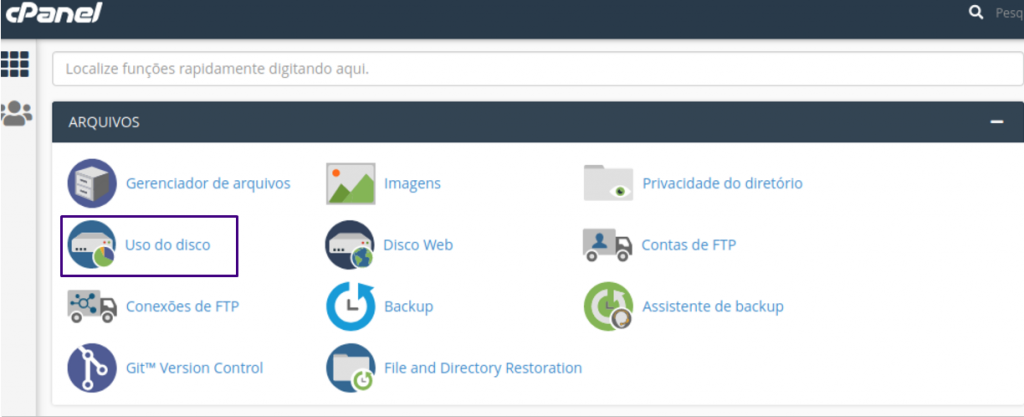
Outra maneira prática é instalar um plugin de monitoramento no WordPress, como o WP Server Stats ou WP-Optimize. Esses plugins mostram informações detalhadas sobre o uso de espaço diretamente no painel do WordPress, facilitando o controle do armazenamento sem precisar sair do ambiente do site.
Usar uma CDN ajudar a evitar o erro de disco cheio no WordPress?
Uma CDN (Content Delivery Network) não resolve diretamente o problema de disco cheio, mas pode ajudar a aliviar o uso de espaço em disco ao reduzir a carga do servidor principal.
Quando você usa uma CDN, os arquivos estáticos do site, como imagens, CSS e JavaScript, são armazenados em servidores distribuídos ao redor do mundo. Isso diminui a necessidade de armazenar e servir esses arquivos diretamente do servidor do seu site, liberando espaço e melhorando o desempenho geral.
Embora não substitua a necessidade de gerenciar o espaço em disco, uma CDN pode ser parte de uma estratégia mais ampla para evitar o erro de disco cheio.
Conclusão
Seguindo essas dicas, você estará mais preparado para evitar o erro de disco cheio no WordPress e manter seu site funcionando sem problemas. Ao excluir arquivos desnecessários, limitar revisões e considerar o uso de uma CDN, você otimiza o espaço em disco e melhora o desempenho do site.
Lembre-se de monitorar regularmente o espaço disponível e fazer manutenções preventivas. Com essas práticas, você evita que o erro de disco cheio aconteça novamente, mantendo seu site seguro, rápido e sempre acessível para os usuários.